但如果想熟练应用及达到举一反三的效果,需要具有一定的SQL开发的能力。
将通过以下步骤来完成自定义报表的创建,本文只是举一个特定的例子,需要根据企业在服务器监控方面的需求及报表展示的需要而特殊定制:
1、 选择报表模型
2、 创建数据源
3、 创建数据源视图
4、 创建报表模型
5、 创建自定义报表
本文大部分的操作均在安装有OpsMgr报表服务器角色的机器ScomSql.contoso.com上进行,在具体报表展示的部分操作在OpsMgr控制台角色的机器ScomR2.contoso.com机器上。
选择报表模型
注意:在之前的篇幅中已讲述了如何安装报表服务器,本部分不再讲述安装过程等。
1、 在ScomSql.contoso.com上依次点击开始-程序-Microsoft Visual Studio 2005-- Microsoft Visual Studio 2005以打开控制台。
2、 初次打开,需要一些时间,这和应用程序框架设计及机器性能相关。
3、 在打开的起始页面中,依次点击文件-新建-项目,以新加一个报表模型项目。
4、 "新建项目"页,依次选择商业智能项目-报表模型项目,并在本页下面的名称栏内输入自定义的名称:Example OpsMgr Report Model,及并选择存放的位置:E:\ReportModel。单击确定。
5、 确定后。
注意:接下来将对图示中的右侧"解决方案资源管理器"部分:数据源、数据源视图、报表模型等进行创建,这三部分的操作是依次序进行,前者均是后者进行下去的前提条件。


























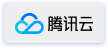
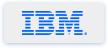


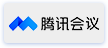
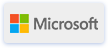





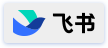

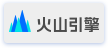
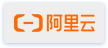

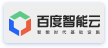


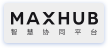


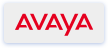
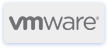
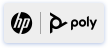





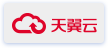

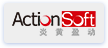
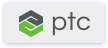

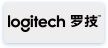




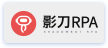


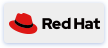
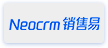


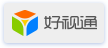
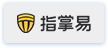


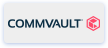

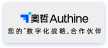





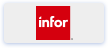

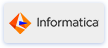


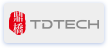

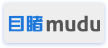

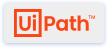

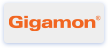
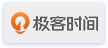

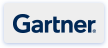

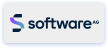
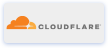



 京公网安备 11010502049343号
京公网安备 11010502049343号